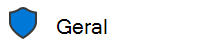Clipchamp permite que usuários comerciais (aqueles que acessam Clipchamp com uma conta EntraID) com uma licença do Microsoft 365 Copilot criem vídeos.
Com o Copilot, os usuários podem descrever o vídeo desejado inserindo um prompt no hub Criar do Copilot ou diretamente no aplicativo editor de vídeo Clipchamp.
Copilot usará o prompt para gerar um script, criar uma narrativa de voz gerada por IA e compilar imagens de estoque para compor um vídeo para o usuário em Clipchamp.
O vídeo pode ser editado ainda mais (alterar script, alterar voz, trocar estoque com mídia de usuário) pelo usuário usando todas as nossas ferramentas de edição de vídeo existentes em Clipchamp.
Como criar vídeo no Copilot
Iniciar a partir do hub Criar
-
Abra o hub Criar de dentro do Copilot. É uma das opções no menu à esquerda ao iniciar o aplicativo Copilot no Windows ou ao acessar m365.cloud.microsoft no navegador. Os navegadores com suporte para criar vídeos no Copilot são Edge, Chrome, Safari.
-
Clique na caixa de descrição e insira seu prompt ou use um dos prompts sugeridos para iniciar sua criação de vídeo.
-
Se você quiser que o conteúdo do vídeo venha de um slide do PowerPoint que você já criou, adicione um arquivo do PowerPoint. Observe a seção sobre rótulos de confidencialidade abaixo.
-
Selecione a seta para enviar o prompt depois que você estiver satisfeito com ele. Aguarde aproximadamente 30 segundos para que um vídeo seja criado para você.
-
Depois de criado, você poderá examinar o rascunho na linha. Reproduza para visualizar seu vídeo.
-
Se você quiser fazer alterações no vídeo redigido, selecione o open com Clipchamp button. Como alternativa, você pode solicitar novamente e ter outra iteração do seu vídeo de rascunho criado. Um novo vídeo será regenerado para você abaixo do vídeo atual.
-
Abrir o vídeo no editor de vídeo Clipchamp permitirá personalizar e editar partes do vídeo usando as ferramentas de edição do Clipchamp.
-
Clique no botão exportar no cabeçalho e seu vídeo estará disponível para fácil compartilhamento.
Iniciar a partir de Clipchamp
-
Abra o editor de vídeo Clipchamp e entre com sua conta microsoft de trabalho que tem uma licença Copilot.
-
Crie um novo vídeo.
-
Você verá um painel Copilot, insira seu próprio prompt ou escolha um sugerido para começar e personalizá-lo conforme necessário.
-
Selecione a seta para enviar o prompt depois que você estiver satisfeito com ele. Aguarde de 30 segundos a um minuto para que um vídeo seja criado para você.
-
Depois de criada, o linha do tempo será preenchido com ativos de vídeo. Reproduza para visualizar seu vídeo.
-
Para alterar o tom do script ou criar um novo vídeo, use o painel ao lado da versão prévia para editar o prompt ou escolha um tom como profissional ou casual. Um novo vídeo será gerado e substituirá o atual. Se você quiser voltar, basta clicar no botão desfazer.
-
Você pode fazer edições adicionais no vídeo usando as ferramentas de edição internas do Clipchamp.
-
Quando estiver pronto para salvar e compartilhar, clique no botão Exportar na parte superior , seu vídeo será renderizado como um arquivo MP4 para facilitar o compartilhamento.
Criando um vídeo de arquivos do PowerPoint que têm um rótulo de confidencialidade aplicado
Sim, embora isso não estivesse disponível em versões anteriores do recurso de criação de vídeo em Copilot, agora é possível. Isso significa que arquivos do PowerPoint não rotulados e arquivos com rótulos de confidencialidadedesprotegidos podem ser convertidos em vídeos.
A maneira mais simples de identificar rótulos desprotegidos é procurar um ícone de bloqueio sobreposto ao escudo do rótulo. Os administradores do Microsoft 365 para sua organização definem sua própria hierarquia de rótulos de confidencialidade, mas os ícones sempre correspondem ao nível de proteção de um determinado rótulo.
Como exemplo, o rótulo geral a seguir está desprotegido.
Considerando que o rótulo Somente Destinatários inclui o ícone de bloqueio sobre o escudo, identificando-o como um rótulo protegido.
O sistema não permite que arquivos protegidos do PowerPoint sejam carregados. Nesse caso, você recebe uma mensagem de erro informando que não há suporte para arquivos com rótulos de confidencialidade protegidos.
Estamos trabalhando para adicionar incrementalmente suporte para rótulos protegidos em versões futuras.
Abra o hub Criar de dentro do Copilot. É uma das opções no menu à esquerda ao iniciar o aplicativo Copilot no Windows ou ao ir para m365.cloud.microsoft no navegador – navegadores com suporte para criar vídeos no Copilot são Edge, Chrome, Safari.
Para ter o conteúdo do vídeo proveniente de um slide deck do PowerPoint que você já criou, adicione um arquivo do PowerPoint por meio do bloco abaixo do campo de texto do chat.
Perguntas frequentes
Os usuários podem pedir a Copilot para "criar um vídeo sobre...", o recurso gerará um script de vídeo e, em seguida, fornecerá imagens de estoque (de bibliotecas de estoque internas) para o vídeo. Criaremos um projeto de vídeo Clipchamp e exibimos-o embutido em Clipchamp. Em seguida, os usuários podem visualizar o projeto de vídeo em Clipchamp.
A IA examinará a solicitação do usuário, determinará o melhor modelo e usará a IA para gerar um script de vídeo. Uma combinação de IA e pesquisa semântica é usada para encontrar as imagens de estoque mais apropriadas para acompanhar o script de vídeo.
A criação de vídeo, alimentada por Clipchamp no hub Create, atualmente só está disponível para usuários comerciais (Entra ID) com uma licença Copilot.
Você pode acessar a criação de vídeo como um usuário comercial (Entra ID) com uma licença do Microsoft 365 Copilot.
Atualmente, o recurso de criação de vídeo do Copilot dá suporte à criação de vídeos de decks de slides do PowerPoint. Ele não dá suporte à criação de vídeos de outros tipos de documento. Além disso, confira a seção sobre rótulos de confidencialidade abaixo.
Não há geração de pixels, imagens ou clipes de vídeo durante o processo de composição. Entendemos a importância de abordar as preocupações em torno do conteúdo de imagem e vídeo generativos. Nossos recursos atuais se concentram em utilizar conteúdo de estoque de alta qualidade para compor seu vídeo.
Todos os vídeos gerados pelo recurso de criador de vídeo serão salvos no OneDrive corporativo do usuário em uma pasta chamada Clipchamp. Embora o arquivo de projeto de vídeo seja geralmente pequeno (os ativos de conteúdo estão vinculados, não inseridos), o armazenamento do OneDrive do usuário não deve estar cheio.
A saída Clipchamp projeto de vídeo pode incluir os seguintes elementos gerados por IA:
-
Título, conteúdo de texto, script
-
Narração de áudio de texto para fala
A saída Clipchamp projeto de vídeo pode incluir os seguintes elementos não gerados por IA:
-
Estocar vídeos e gráficos
-
Estrutura e elementos do projeto
Você pode criar vídeos em diferentes idiomas ou formatos localizados. Basta digitar seu prompt no idioma desejado e geraremos uma saída de vídeo localizada. Isso significa que texto, narrações e visuais se alinharão com a linguagem e o contexto fornecidos, garantindo uma experiência autêntica e regionalmente relevante.
Não no momento. Os usuários terão que ir para o hub Criar em Copilot para usar e disparar esse processo ou usá-lo na interface do usuário do editor de vídeo Clipchamp. O recurso não está disponível no Copilot principal para chat de trabalho ou em outro lugar.